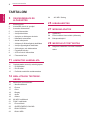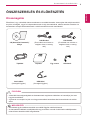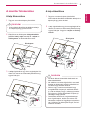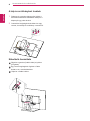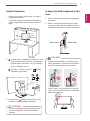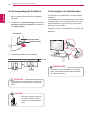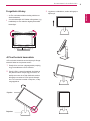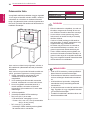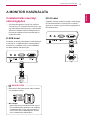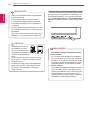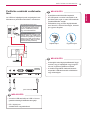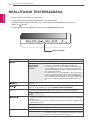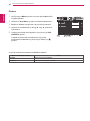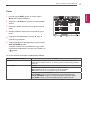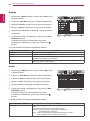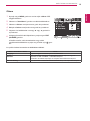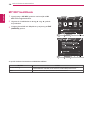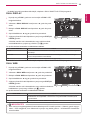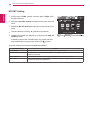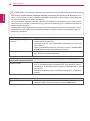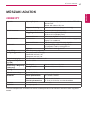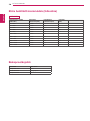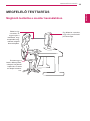www.lg.com
HASZNÁLATI ÚTMUTATÓ
LED LCD MONITOR
22EB23PY
A készülék használatba vétele előtt figyelmesen ol-
vassa el az útmutatót, és őrizze meg azt, mert később
szükség lehet rá.
LED LCD MONITOR MODELL
MAGYAR

2
HUN
MAGYAR
TARTALOMJEGYZÉK
TARTALOM
3 ÖSSZESZERELÉS ÉS
ELŐKÉSZÍTÉS
3 Kicsomagolás
4 A készülék részei és gombjai
5 A monitor felszerelése
5 - A talp felszerelése
5 - A talp eltávolítása
6 - A talp és az állványtest levétele
6 - Kábeltartó használata
7 - Asztali elhelyezés
7 -Aképernyődőlésszögénekbeállítása
8 - A talp magasságának beállítása
8 - A Kensington zár alkalmazása
9 - Forgatható állvány
9 - A Pivot funkció használata
10 - Felszerelés falra
11 A MONITOR HASZNÁLATA
11 Csatlakoztatás személyi számítógéphez
11 - D-SUB kábel
11 - DVI-D kábel
13 -Perifériáseszközökcsatlakoztatása
14 BEÁLLÍTÁSOKTESTRESZ-
ABÁSA
15 Beállítások testreszabása
15 - Menübeállítások
16 - Picture
17 - Color
18 - Display
18 - Audio
19 - Others
20 MY KEY beállítások
21 FUNC. beállítások
21 - PictureMode
22 - SUPER ENERGY SAVING
23 - DUAL DISPLAY
23 - DUAL WEB
24 - MY KEY Setting
25 HIBAELHÁRÍTÁS
27 MŰSZAKIADATOK
27 22EB23PY
28 Előrebeállítottüzemmódok(felbontás)
28 Bekapcsolásjelző
29 MEGFELELŐTESTTARTÁS
29 Megfelelőtesttartásamonitorhasznála-
tához.

3
HUN
MAGYAR
ÖSSZESZERELÉS ÉS ELŐKÉSZÍTÉS
ÖSSZESZERELÉSÉSELŐKÉSZÍTÉS
Kicsomagolás
Ellenőrizze,hogyakészülékdobozatartalmazza-eazalábbielemeket.Amennyibenbármelyiktartozékhi-
ányzikacsomagból,vegyefelakapcsolatotazzalahelyiviszonteladóval,akitőlaterméketvásárolta.Az
útmutatóbanszereplőábrákeltérhetnekavalóditerméktőlésannaktartozékaitól.
y
Akészülékbiztonságosságánakésélettartamánakmegőrzéseérdekébennehasználjonjóvánem
hagyott tartozékokat.
y
Agarancianemterjedkiajóvánemhagyotttartozékokhasználataáltalokozottkárokraéssérülé-
sekre.
y
Atermékkelegyüttszállítotttartozékokamodelltőlfüggőeneltérőeklehetnek.
y
Azútmutatóbantalálhatótermékjellemzőkvagyatartalomatermékfunkcióinaktovábbfejlesztése
miattelőzetesértesítésnélkülmegváltozhat.
FIGYELEM
MEGJEGYZÉS
Tápkábel
CD(Használatiútmutató)/
kártya
D-SUBkábel
(Ezakábelnemmindenor-
szágban része a csomag-
nak.)
Audiokábel
(Országtólfüggően)
Talpazat
DVI-Dkábel
(Ezakábelnemmindenor-
szágban része a csomag-
nak.)
USBkábel
(Országtólfüggően)
Kábeltartó
Egycsavar

4
HUN
MAGYAR
ÖSSZESZERELÉS ÉS ELŐKÉSZÍTÉS
Akészülékrészeiésgombjai
(Bekapcsológomb)
Tápellátásjelző
y
Világít a LED: bekap-
csolt állapot
y
Nem világít a LED: ki-
kapcsolt állapot
Gombok az
előlapon
Bemeneticsatlakozók(Lásdaköv.oldalt:11
itt:13)

5
HUN
MAGYAR
ÖSSZESZERELÉS ÉS ELŐKÉSZÍTÉS
Amonitorfelszerelése
Atalpfelszerelése
1
Tegyeleamonitortképernyővellefelé.
y
Akarcolásokelkerüléseérdekébentakarja
leaképernyőtegypuharuhával.
3
A
talp
rögzítéséhezegyérmesegítségévelfor-
dítsaelacsavartazóramutatójárásávalmeg-
egyezőirányba.
2
Ellenőrizzeaz állványtest
elhelyezkedését
(elöléshátul),majd
szerelje fel a
talpat
az
állványtestre
azábránláthatómódon
.
Állványtest
Talp
Talp
FIGYELEM
y
Az ábrán látható tartozékok eltérhetnek az
adottkészülékétől.
y
Neszállítsaamonitortfejjellefelé,mertattól
leeshetazállványáról,amitőlakészülékká-
rosodhatvagysérüléstokozhat.
y
Ahhoz,hogyamonitoremelésénélvagy
mozgatásánálaképernyősérülésételkerül-
je,csakazállványtvagyaműanyagburkola-
totfogjameg.Ezzelelkerülhetőaképernyő
felesleges megnyomása.
y
Csak akkor távolítsa el a ragasztószalagot
ésarögzítőcsapot,amikoramonitortmár
felszerelteatalpraésfüggőlegeshelyzetben
van.Különbenazállványtestkiugrik,amisé-
rüléshez vezethet.
Atalpeltávolítása
1
Tegyeleamonitortképernyővellefelé.
Akarcolásokelkerüléseérdekébentakarjalea
képernyőtegypuharuhával.
2
Atalprögzítéséhezegyérmesegítségévelfor-
dítsaelacsavartazóramutatójárásávalmeg-
egyezőirányba. Vegye le a
talpat
az
állvány-
testről
.
Állványtest
Talp
FIGYELEM

6
HUN
MAGYAR
ÖSSZESZERELÉS ÉS ELŐKÉSZÍTÉS
Atalpésazállványtestlevétele
1
Fektesseleamonitortképernyővellefelé.A
karcolásokelkerüléseérdekébentakarjalea
képernyőtegypuharuhával.
2
Csavarhúzó segítségével távolítsa el a négy
csavart,ésszereljeleazállványtamonitorról.
Kábeltartóhasználata
1
2
3
Rögzítseagombot(Cableholder)alyukhoz
(Forgótest).
Egy csavarsegítségévelrögzítseaCable
Holder–tésamonitorkészletet.
Zárja beaCableholder-t.

7
HUN
MAGYAR
ÖSSZESZERELÉS ÉS ELŐKÉSZÍTÉS
Aképernyődőlésszögénekbeállí-
tása
1
Állítsa a talpra felszerelt monitortfüggőleges
helyzetbe.
2
Állítsabeaképernyődőlésszögét.A képer-
nyődőlésszöge5SDgr-banállíthatóelőreés
20SDgr-banhátrafeléakényelemérdekében.
y
Aképernyőbeállításakorazujjsérüléselke-
rüléseérdekébennetartsaamonitorkereté-
nekalsórészétazábránláthatómódon.
y
Legyenóvatos,neérintseilletvenenyomja
megaképernyőterületét,amikoraképernyő
dőlésszögétállítjabe.
Hátsóoldal
VIGYÁZAT
Asztalielhelyezés
1
Emeljefelamonitort,éshelyezzeazasztalra
függőlegeshelyzetben.
Amegfelelőszellőzésbiztosításaérdekébena
monitort legalább
10cm
távolságra helyezze a
faltól.
2
3
Nyomja meg a (bekapcsoló)gombotamoni-
tor elején a készülék bekapcsolásához.
10 cm
10 cm
10 cm
10 cm
y
Amonitormozgatásavagyfelszereléseelőtt
húzza ki a tápkábelt. Fennáll az áramütés
veszélye.
FIGYELEM
Elülsőoldal
1
2
Csatlakoztassaatápkábeltamonitorhoz,majd
dugjaatápkábeltafalialjzatba.(Csatlakozta-
táselőttkérjük,ellenőrizze,hogyaz“ON/OFF”
gomb“O”állásbanvan-e).
Nyomjaaz“ON/OFF”gombot“ ”állásba
(tápellátásmegnyitása).

8
HUN
MAGYAR
ÖSSZESZERELÉS ÉS ELŐKÉSZÍTÉS
AKensingtonzáralkalmazása
A Kensington zár csatlakozója a monitor hátulján
található.
A felszereléssel és használattal kapcsolatos továb-
bitudnivalókértnézzemegaKensingtonzárhasz-
nálatiútmutatóját,vagykeressefelahttp://www.
kensington.com honlapot.
RögzítseamonitortazasztalhozaKensingtonzár
kábelével.
y
A Kensington zár használata nem szükség-
szerű.Atartozékokatelektronikaiszaküzlet-
ben vásárolhatja meg.
MEGJEGYZÉS
y
Haacsapotmáreltávolították,amagasság
beállításához nem szükséges azt újra behe-
lyezni.
Atalpmagasságánakbeállítása
1
Állítsa a talpra felszerelt monitortfüggőleges
helyzetbe.
2
Távolítása el a
ragasztószalagot,
ami hátul az
állványtestaljáravanragasztva,
majdhúzza
ki a
rögzítőcsapot
.
3
A magasság
120mm
méretig állítható.
y
Netegyeazujjátaképernyő
ésatalp(váz)közé,amikor
aképernyőmagasságátállít-
ja be.
Ragasztószalag
Biztosítócsap
Állványtest
120,0mm
FIGYELEM
VIGYÁZAT

9
HUN
MAGYAR
ÖSSZESZERELÉS ÉS ELŐKÉSZÍTÉS
Forgathatóállvány
y
Az Ön monitorkészüléke némileg eltérhet az
ábrán láthatótól.
1
A monitorkészülék 355fokbanelforgatható,így
beállíthatja az Ön számára legkényelmesebb
látószöget.
APivotfunkcióhasználata
APivotfunkciólehetővétesziaképernyőelforga-
tását 90 fokkal az óra járása szerint.
1
Emeljefelamonitortalegmagasabbpontjáig,
hogy használhassa a Pivot funkciót.
2
Fekvő&Álló:Apanelforgatható90fokkalaz
órajárásaszerint.Kérjük,legyenóvatos,és
kerülje a monitor és a Talpütközését,amikor
elforgatja a monitort a Pivot funkció elérésé-
hez. Ha a monitor hozzáér a Talp-hez,aTalp
megroppanhat.
Fejrész
Talprész
3
Vigyázzonakábelekre,amikorelforgatjaa
képernyőt.

10
HUN
MAGYAR
ÖSSZESZERELÉS ÉS ELŐKÉSZÍTÉS
Felszerelésfalra
Amegfelelőszellőzésérdekébenhagyjonlegalább
10cmhelyetakészülékmindenoldalán,valamint
akészülékésafalközött.Arészletesútmutatót
kérjeaforgalmazótól;lásdadöntöttrögzítéstlehe-
tővétevőopcionálisfalitartókonzolfelszerelésiés
beállítási útmutatóját.
10 cm
10 cm
10 cm
10 cm
Haamonitortafalrakívánjarögzíteni,erősítsea
falicsatlakozót(választhatótartozék)akészülék
hátfalához.
Ha a monitort az opcionális fali tartókonzollal sze-
relifel,gondosanrögzítseazt,nehogyleessen.
1
Kérjük,használjaacsavarokatésafali
csatlakozót a VESA szabványoknak
megfelelően.
2
Ha a szabványosnál hosszabb csavarokat
használ,sérülhetnekamonitorbelsőrészei.
3
Hanemmegfelelőcsavarokathasznál,a
terméksérülhet,ésleeshetafelszerelt
helyzetéből.IlyenesetbenazLGnemvállal
felelősséget.
4
VESA kompatibilis.
5
Használja az alábbi VESA-szabványt.
y
784,8mm(30,9")ésazalatt
*Falitartókonzolvastagsága:2,6mm
*Csavar:Φ4,0mmx0,7mm(menetemelke
dés)x10mm(hossz)
y
787,4mm(31,0")ésafölött
*HasználjonVESA-szabványnakmegfelelő
fali tartókonzolt és csavarokat.
y
Előszörválasszaleatápkábelt,éscsakazt
követőenmozgassaésszereljefelamoni-
tort.Különbenfennállazáramütésveszélye.
y
Haamonitortamennyezetrevagyferde
falraszereli,azleeshetéssúlyosszemélyi
sérülést okozhat.
y
Csak az LG által jóváhagyott fali tartókon-
zolthasználjon,éskérjensegítségetahelyi
forgalmazótólvagyszakembertől.
y
Nehúzzamegtúlszorosanacsavarokat,
mertazzalkárosíthatjaamonitort,amia
garanciasemmisséválásáteredményezi.
y
CsakaVESA-szabványnakmegfelelőcsa-
varokat és fali tartókonzolokat használjon. A
garancianemterjedkiahelytelenhasználat
vagynemmegfelelőtartozékhasználataáltal
okozott károkra és sérülésekre.
y
Csak a VESA-szabvány csavarspecifikáció-
jában felsorolt csavarokat használjon.
y
A fali tartókonzol készlet a szerelési útmuta-
tót és a szükséges alkatrészeket tartalmaz-
za.
y
Afalitartókonzolopcionális.Akiegészítő
tartozékokat a helyi termékforgalmazótól
szerezheti be.
y
Acsavarokhosszaazadottfalitartókonzoltól
függ.Ügyeljenrá,hogymegfelelőhosszúsá-
gú csavarokat használjon.
y
További információkat a tartókonzolhoz mel-
lékelt útmutatóban talál.
FIGYELEM
MEGJEGYZÉS
Modell
22EB23PY
VESA(AxB)
100x100
Szabványoscsavar
M4
Csavarokszáma
4

11
HUN
MAGYAR
A MONITOR HASZNÁLATA
A MONITOR HASZNÁLATA
Csatlakoztatásszemélyi
számítógéphez
y
AmonitortámogatjaaPlug&Playfunkciót*.
*Plug&Play:Ezafunkciólehetővéteszi,hogy
egyszámítógépfelismerjenegy,afelhasználó
által hozzá csatlakoztatott és bekapcsolt esz-
köztannakbeállítása,illetvefelhasználóibe-
avatkozás nélkül.
D-SUBkábel
Továbbítjaazanalógvideojeleketaszámítógépről
a monitorhoz. Csatlakoztassa a számítógépet a
monitorhoz amellékeltD-sub15tűsjelkábellel,
azalábbiábrákonláthatómódon.
y
Macadapter
Apple Macintosh használata esetén egy kü-
löncsatlakoztathatóadapterrevanszükség
amellékeltkábel15tűsnagysűrűségű(3
sor)D-SUBVGAcsatlakozójának15tűs2
soros csatlakozóvá alakításához.
y
Macintosh D-Sub jelbemeneti kábel csatlako-
zó használata esetén
MEGJEGYZÉS
DVI-Dkábel
Adigitálisvideojelátviteléreszolgálaszámítógép-
rőlaMonitorkészletre.Kösseösszeaszámító-
gépet és a monitort egy DVI kábel segítségével a
lenti ábrák szerint.

12
HUN
MAGYAR
A MONITOR HASZNÁLATA
y
"SelfImageSetting"(Automatikusképbe-
állítás)funkció.
Ezafunkcióoptimálisképernyő-beállításo-
katteszlehetővé.Amonitorelsőcsatlakoz-
tatásakor ez a funkció automatikusan elvég-
ziaképernyőoptimálisbeállításátazegyes
bemenetijelekhez.(Csakanalógmódban)
y
"AUTO"funkció.
Haproblémákattapasztal(példáulhomályos
kép,torzbetűk,vibrálóvagyferdekép)az
eszközhasználatakorvagyafelbontásmeg-
változtatásaután,nyomjamegazAUTO
function(AUTOfunkció)gombotafelbontás
javításához.(Csakanalógmódban)
MEGJEGYZÉS
SelfImageSetting(Automatikusképbeállítás)funkció
Nyomjamegazáramgombotavezérlőtáblánaz
áram bekapcsolásához. Ha a monitor áram alatt
van,a
„SelfImageSetting”(Automatikusképbe-
állítás)
önműködőenelindul.(Csakanalógmód-
ban)
y
HDMI PC használata esetén kompatibilitási
problémát okozhat.
y
Ha két számítógépet szeretne használ-
niamonitorral,csatlakoztassaajelkábelt
(D-SUB/DVI-D/DisplayPort)megfelelőena
monitorhoz.
y
Hahidegkörnyezetbenkapcsoljabeamoni-
tort,aképernyővibrálhat.Ezajelenségnem
rendellenes.
y
Piros,zöldéskékpöttyökjelenhetnekmega
képernyőn.Ezajelenségnemrendellenes.
MEGJEGYZÉS
y
Csatlakoztassa a beme-
netijelkábelt,ésszorít-
sa meg a csavaroknak az
órajárásávalmegegyező
iránybantörténőelforgatá-
sával.
y
Nenyomogassahosszanaképernyőtazuj-
jaival,mertazaképernyőátmenetitorzulá-
sáteredményezi.
y
Nejelenítsenmeghosszúideigállóképeta
képernyőn,mertazaképbeégésétered-
ményezheti.Halehetséges,használjon
képernyővédőt.
FIGYELEM

13
HUN
MAGYAR
BEÁLLÍTÁSOK TESTRESZABÁSA
y
Aperifériáseszközökkülönkaphatók.
y
AzUSB-portokamonitorbaloldalánésal-
jánbillentyűzet,egérésmásUSB-eszközök
csatlakoztatására szolgál.
y
Előfordulhat,hogyaferdedugójúkábelek
nemférnekel,ezérthalehetséges,használ-
jonegyenesdugókat.
Hajlított típus Egyenes típus
Perifériáseszközökcsatlakozta-
tása
Az USB és a fejhallgató portok segítségével csat-
lakoztassaaperifériáseszközöketamonitorhoz.
MEGJEGYZÉS
MEGJEGYZÉS
y
Akiszolgálószámítógépbeállításaitólfüggő-
enlehet,hogyafejhallgatókvagyhangszó-
róknemfognakmegfelelőenműködni.
y
Avirtuálismegoldásokhatássallehetnek
aspeciálisUSB-tárolóeszközműködésére
vagy sebességére.
MEGJEGYZÉS
KétUSBDownstreamport
Csatlakoztassa ezeket a portokat
az100mAalattiármerősségű
egérhez,USBbillentyűzethez
vagymemóriaeszközhöz.
Egy USB Upstream port
Csatlakoztassa ezt a portot a szá-
mítógép,laptopvagyUSBmonitor
Downstreamportjához(aszámító-
gépnek vagy USB monitornak tá-
mogatniakellazUSB-tésrendel-
kezniükkellUSBportokkal).
(Nemtartozék)
y
A monitor USB terminálja az USB 2.0 és ma-
gasabbsebességűkábelekettámogatja.
y
DP=Kijelzőport
Akábelkülönmegvásárolható.

14
HUN
MAGYAR
BEÁLLÍTÁSOK TESTRESZABÁSA
BEÁLLÍTÁSOKTESTRESZABÁSA
1
Nyomja meg a kívánt gombot a monitor alján.
2
Amonitoraljánlévőgombokkalváltoztathatjaamenüpontértékeit.
Afelsőbbmenübevalóvisszatéréshezvagymásikmenüelemekbeállításáhoznyomjamega
felfelenyíl( )gombot.
3
Aképernyőmenübőlvalókilépésheznyomjamegaz
EXIT(Kilépés)
gombot.
Monitorgombok
Gomb Leírás
(MENÜ)
Főmenükelérése.(Lásdaköv.oldalt:15)
OSDLocked/
OSDUnlocked
(OSDLezárva/
Feloldva)
Ezafunkciólehetővétesziaajelenlegivezérlésibeállításokzá-
rolását,hogynelehessenazokatvéletlenülmódosítani.
Nyomja meg és tartsa lenyomva a MENU gombot néhány má-
sodpercig.Megjelenikaz“OSDLock”képernyő.Eztkövetően
afelhasználókiválaszthatja,hogyzároljavagykioldjaaztabal/
jobb gomb megnyomásával.
Haafelhasználóa“Lock”ikontválasztjaaz“OK”gombmegnyo-
másával,megjelenikaz“OSDLocked”üzenet.Ellenkezőeset-
benaz“OSDUnlocked”jelenikmeg.A“Lock”kiválasztásátköve-
tően,haKioldásraszeretneváltani,nyomjamega“MENU”gom-
botnéhánymásodpercre.Megjelenikaz“OSDUnlocked”üze-
net.
Ezzel a gombbal léphet be a MY KEYmenübe.Továbbiinformációért:(Lásdaköv.
oldalt:20)
EzzelabillentyűvelléphetbeaPictureMode,SUPERENERGYSAVING,DUAL
DISPLAY,DUALWEB,MYKEYSettingmenükbe.(Lásdaköv.oldalt:21)menükbe.(Lásdaköv.oldalt:21)
(AUTO)
Aképernyő-beállításokmódosításakormindignyomjaleazAUTO(AUTO)gombota
MONITORSETUP(MONITORBEÁLLÍTÁS)képernyőn.(Csakanalógmódban)
Alegjobbmegjeleníté-
simód
22EB23PY:1680x1050
(BEMENET/
KILÉPÉS)
A bemeneti jel kiválasztható.
y
Legalábbkétbemenetijeleseténkiválaszthatjaakívántbemenetijelet(D-SUB/DVI/
Display Port).
y
Hacsakegybemenetijelvan,arendszerautomatikusanérzékeliazt.Azalapértelme-
zett beállítás a D-SUB.
EXIT
(KILÉPÉS)
Kilépésaképernyőmenüből(OSD).
(Bekapcsológomb)
A tápellátás be- és kikapcsolása.
Bekapcsolásjelző
Azáramjelzőlámpapirosanvilágít,haakijelzőmegfelelően
működik(OnMode).Haakijelzőébresztőmódbanvan(Sleep
Mode),azáramjelzőlámpapirosanvillog.

15
HUN
MAGYAR
BEÁLLÍTÁSOK TESTRESZABÁSA
Az opciók részletes ismertetése az alábbiakban található.
Menu>NextMenu
analóg
Digital DP Leírás
Picture Contrast
●
● ●
Képernyőkontrasztbeállítása
Sharpness
●
● ●
Aképernyőélességénekbeállítása
Color Gamma
●
● ●
Képernyőszínbeállítása
ColorTemp
Display Horizontal
●
Képernyőhelyzeténekbeállítása
Vertical
Clock
●
Képernyőélességénekésstabilitásánakjavítása
Phase
Audio AudioInput ●
Audiobemenetkiválasztása
Others Language
●
● ●
Aképernyőbeállításaafelhasználóoperációskörnyezetéhez
Power
Indicator
OffTime
Setting
●
● ●
y
Analóg:
D-SUB(analógjel)bemenet.
y
Digital:
DVI-D
(digitálisjel)bemenet.
y
DP:
Display Port bemenet.
Menu
analóg
Digital DP Leírás
Volume
●
● ●
Hangerőszabályozó
Brightness
●
● ●
Képernyő-fényerőbeállítása
Wide/
Original
●
● ●
Wide(Széles)
Átváltásteljesképernyősmódbaabejövőképjelnekmegfelelően.
Original(Eredeti)
Abejövőjelképarányánakvisszaállításaazeredetibeállításra.
*Ezafunkciócsakakkorműködik,haabemenetifelbontáskisebb,mintamonitorképará-
nya(16:9).
Reset
●
● ●
Valamennyigyáribeállításvisszaállítása.Nyomjamega◄,►gombokatazazonnalivisz-
szaállításhoz.
Beállításoktestreszabása
Menübeállítások
1
Nyomja meg a
MENU
gombot a monitor alján a
Menu
OSD megjelenítéséhez.
2
Végezzeelabeállításokata◄vagy►vagy▼
gombok lenyomásával.
3
Válassza a
"NextMenu"
gombot a további beállítá-
sokhoz.
4
Aképernyőmenübőlvalókilépésheznyomjamegaz
EXIT(KILÉPÉS)
gombot.
Afelsőbbmenübevalóvisszatéréshezvagymásik
menüelemek beállításához nyomja meg a felfele nyíl
( )gombot.

16
HUN
MAGYAR
BEÁLLÍTÁSOK TESTRESZABÁSA
Az opciók részletes ismertetése az alábbiakban található.
Menu>NextMenu>Picture Leírás
Contrast
Képernyőkontrasztbeállítása
Sharpness
Aképernyőélességénekbeállítása
Picture
1
Nyomja meg a
MENU
gombot a monitor alján a
Menu
OSD
megjelenítéséhez.
2
Válassza a
"NextMenu"
gombot a további beállításokhoz.
3
Belépés a
Picture
menüpontbaa▼gomblenyomásával.
4
Végezzeelabeállításokata◄vagy►vagy▼gombokle-
nyomásával.
5
Aképernyőmenübőlvalókilépésheznyomjamegaz
EXIT
(KILÉPÉS)
gombot.
Afelsőbbmenübevalóvisszatéréshezvagymásik
menüelemekbeállításáhoznyomjamegafelfelenyíl( )
gombot.

17
HUN
MAGYAR
BEÁLLÍTÁSOK TESTRESZABÁSA
Az opciók részletes ismertetése az alábbiakban található.
Menu>NextMenu>Color leírás
Gamma
Gammaértékekbeállítása:Gamma0,Gamma1,Gamma2Amonitorona
magasgammaértékekfehérítik,azalacsonygammaértékekpedigfeketítika
képernyőt.
ColorTemp Custom
•Red
(PIROS)
:
Piros szín mennyiségének egyéni beállítása.
•Green
(ZÖLD)
:
Zöldszínmennyiségénekegyénibeállítása.
•Blue
(KÉK)
:
Kék szín mennyiségének egyéni beállítása.
Aképernyőszínénekkiválasztása.
Warm(MELEG):
Aképernyőszínhőmérsékleténekmelegreállítása(többpiros).
Medium(KÖZEPES):
Aképernyőszínhőmérsékleténekközepesreállítása.
Cool(HIDEG):
Aképernyőszínhőmérsékleténekhidegreállítása(többkék).
Color
1
Nyomja meg a
MENU
gombot a monitor alján a
Menu
OSD megjelenítéséhez.
2
Válassza a
"NextMenu"
gombot a további beállítá-
sokhoz.
3
Válassza a
Color
menüpontota►gomblenyomá-
sával.
4
Belépés a
Color
menüpontbaa▼gomblenyomá-
sával.
5
Végezzeelabeállításokata◄vagy►vagy▼
gombok lenyomásával.
6
Aképernyőmenübőlvalókilépésheznyomjamegaz
EXIT(KILÉPÉS)
gombot.
Afelsőbbmenübevalóvisszatéréshezvagymásik
menüelemek beállításához nyomja meg a felfele nyíl
( )gombot.

18
HUN
MAGYAR
BEÁLLÍTÁSOK TESTRESZABÁSA
Az opciók részletes ismertetése az alábbiakban található.
Audio
1
Nyomja meg a
MENU
gombot a monitor alján a
Menu
OSD
megjelenítéséhez.
2
Válassza a
"Next Menu"
gombot a további beállításokhoz.
3
Válassza a
Audio
menüpontota►gomblenyomásával.
4
Belépés a
Audio
menüpontbaa▼gomblenyomásával.
5
Opciókbeállításaa◄vagy►gomboklenyomásával.
6
Aképernyőmenübőlvalókilépésheznyomjamegaz
EXIT
(KILÉPÉS)
gombot.
Afelsőbbmenübevalóvisszatéréshezvagymásik
menüelemekbeállításáhoznyomjamegafelfelenyíl( )
gombot.
Az opciók részletes ismertetése az alábbiakban található.
Menu>NextMenu>Display Leírás
Horizontal
A kép balra és jobbra mozgatásához.
Vertical
A kép felfelé és lefelé mozgatásához.
Clock
Aképernyőhátterébenláthatófüggőlegessávokvagycsíkokcsökkentése.A
vízszintesképernyőméretismegváltozik.
Phase
Akijelzőfókuszánakbeállítása.Ezzeleltávolíthatjaavízszintesképzajokat,és
tisztítja vagy élesíti az alakok képét.
Menu>NextMenu>Audio leírás
AudioInput
Audioforráskiválasztásaahangszóró/fejhallgatókimenethezazalábbielemek
közül.
1.DP:AudioforrásaDPporton(CsakDPbemenet).
2.Audio-In:Audioforráskülsőanalóogaudiocsatlakozón.
(CsakDsub/DVI-Dbemenet)
3.Auto:AudioforrásautomatikusátváltásaDPésAudio-Inközött.
ADPmagasabbprioritású(CsakDPbemenet)
Display
1
Nyomja meg a
MENU
gombot a monitor alján a
Menu
OSD
megjelenítéséhez.
2
Válassza a
"NextMenu"
gombot a további beállításokhoz.
3
Válassza a
Display
menüpontota►gomblenyomásával.
4
Belépés a
Display
menüpontbaa▼gomblenyomásával.
5
Végezzeelabeállításokata◄vagy►vagy▼gombokle-
nyomásával.
6
Aképernyőmenübőlvalókilépésheznyomjamegaz
EXIT
(KILÉPÉS)
gombot.
Afelsőbbmenübevalóvisszatéréshezvagymásik
menüelemekbeállításáhoznyomjamegafelfelenyíl( )
gombot.

19
HUN
MAGYAR
BEÁLLÍTÁSOK TESTRESZABÁSA
Az opciók részletes ismertetése az alábbiakban található.
Menu>NextMenu>Others Leírás
Language
Akijelzőnmegjelenőfunkcióknyelvénekkiválasztása.
Power
Indicator
EzzelafunkcióvalállíthatjabeazáramjelzőtamonitoraljánOnvagyOff
helyzetbe.HaOffFabeállítás,akészülékkikapcsol.
HabármikorOnállásbakapcsolja,azáramjelzőautomatikusanbekapcsol.
OffTimeSetting Amonitorkészletafelhasználóáltalkiválasztottidő(1–24óra)múlvakikapcsol.
Others
1
Nyomja meg a
MENU
gombot a monitor alján a
Menu
OSD
megjelenítéséhez.
2
Válassza a
"NextMenu"
gombot a további beállításokhoz.
3
Válassza a
Others
menüpontota►gomblenyomásával.
4
Belépés a
Others
menüpontbaa▼gomblenyomásával.
5
Végezzeelabeállításokata◄vagy►vagy▼gombokle-
nyomásával.
6
Aképernyőmenübőlvalókilépésheznyomjamegaz
EXIT
(KILÉPÉS)
gombot.
Afelsőbbmenübevalóvisszatéréshezvagymásik
menüelemekbeállításáhoznyomjamegafelfelenyíl( )gom-
bot.

20
HUN
MAGYAR
BEÁLLÍTÁSOK TESTRESZABÁSA
MYKEYbeállítások
1
Nyomja meg a
MYKEY
gombot a monitor alján a
MY
KEY
OSD megjelenítéséhez.
2
Végezzeelabeállításokata◄vagy►vagy▼gombok
lenyomásával.
3
Aképernyőmenübőlvalókilépésheznyomjamegaz
EXIT
(KILÉPÉS)
gombot.
Az opciók részletes ismertetése az alábbiakban található.
MYKEY Leírás
MYKEYSetting
MYKEYgyorsbillentyű.EzekközülválaszthategyetFUNC.(PictureMode,
SUPERENERGYSAVING,DUALDISPLAY,DUALWEB)kedvencként.
Back
Válassza:BackaMYKEYmenühözvalóvisszatéréshez.
La page est en cours de chargement...
La page est en cours de chargement...
La page est en cours de chargement...
La page est en cours de chargement...
La page est en cours de chargement...
La page est en cours de chargement...
La page est en cours de chargement...
La page est en cours de chargement...
La page est en cours de chargement...
La page est en cours de chargement...
-
 1
1
-
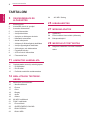 2
2
-
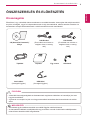 3
3
-
 4
4
-
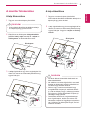 5
5
-
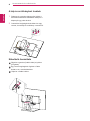 6
6
-
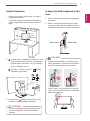 7
7
-
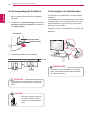 8
8
-
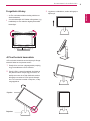 9
9
-
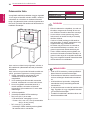 10
10
-
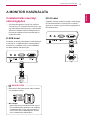 11
11
-
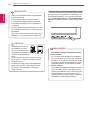 12
12
-
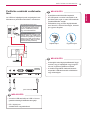 13
13
-
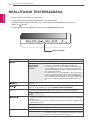 14
14
-
 15
15
-
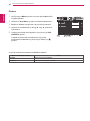 16
16
-
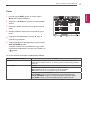 17
17
-
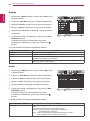 18
18
-
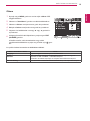 19
19
-
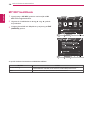 20
20
-
 21
21
-
 22
22
-
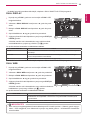 23
23
-
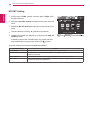 24
24
-
 25
25
-
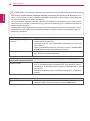 26
26
-
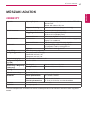 27
27
-
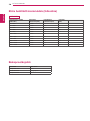 28
28
-
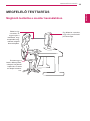 29
29
-
 30
30
LG 22EB23PY Manuel utilisateur
- Taper
- Manuel utilisateur
- Ce manuel convient également à
Documents connexes
-
LG 20M35A-B Manuel utilisateur
-
LG 24M45D-B Manuel utilisateur
-
LG IPS224V Manuel utilisateur
-
LG 27EA73LM-P Manuel utilisateur
-
LG 24EA53VQ-P Manuel utilisateur
-
LG 27M47VQ Manuel utilisateur
-
LG 27MP75HM Manuel utilisateur
-
LG 22MP55HQ Manuel utilisateur
-
LG 23EA63V-P Manuel utilisateur
-
LG 27EN43V-B Manuel utilisateur